在今天的数字时代,电脑已经成为我们生活和工作中不可或缺的工具之一。然而,随着时间的推移,我们可能需要重新安装操作系统,以保持电脑的稳定性和性能。本教程将详细介绍如何使用光盘安装win7操作系统,并带您一步步完成安装过程。

1.准备所需材料和工具
在开始安装之前,首先需要准备一个可靠的win7系统光盘以及您的电脑和光驱。确保光盘的完整性并备份您重要的数据。
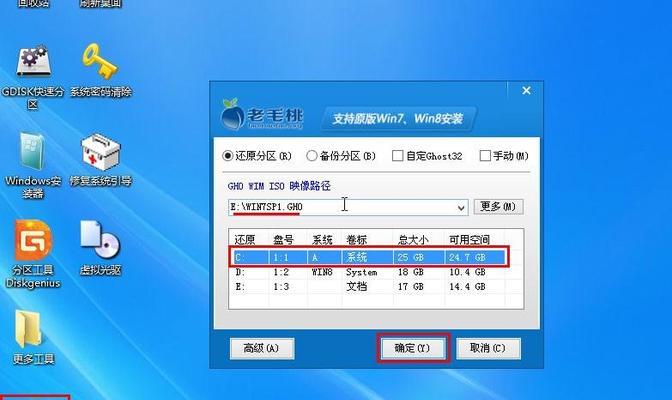
2.设置启动顺序
打开您的电脑,并进入BIOS设置界面。在启动选项中,将光驱设为第一启动设备,以确保系统能从光盘启动。
3.插入光盘并重启电脑
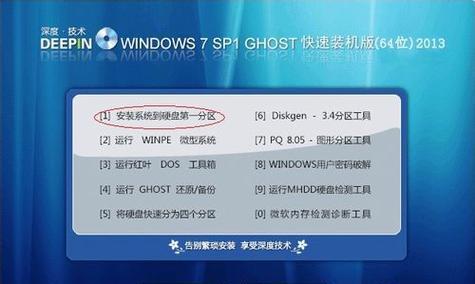
将准备好的win7系统光盘插入光驱中,并重新启动电脑。系统会自动从光盘启动,并进入安装界面。
4.选择语言和时区
在安装界面上,选择您希望使用的语言和时区,然后点击“下一步”继续。
5.接受许可协议
阅读并接受微软的许可协议,然后点击“下一步”。
6.选择安装类型
在此步骤中,您可以选择进行新安装或升级现有系统。根据您的需求选择相应的选项,并点击“下一步”。
7.选择安装位置
选择您想要安装win7系统的磁盘分区,并点击“下一步”。如果没有需要额外操作的磁盘分区,可以直接使用系统默认的选项。
8.等待系统安装
系统会开始将文件复制到您选择的磁盘分区,并进行系统安装。请耐心等待,这个过程可能需要一些时间。
9.完成系统设置
系统安装完成后,您需要设置一些基本的系统配置,如电脑名称、密码等。按照界面提示完成相应设置。
10.更新系统和驱动程序
安装完成后,建议立即更新系统和相关驱动程序,以确保电脑的稳定性和安全性。连接到互联网并按照系统提示进行更新。
11.安装常用软件和驱动程序
根据您的需求,安装常用的软件和所需的驱动程序,以满足您日常使用的各种需求。
12.数据恢复
如果您之前备份过数据,可以将备份的文件复制到新安装的系统中,以恢复您的个人文件和设置。
13.优化系统设置
根据您的个人偏好,对系统进行一些优化设置,如调整屏幕分辨率、修改电源计划等,以提升系统的性能和易用性。
14.测试系统稳定性
安装完成后,进行系统稳定性测试,确保所有硬件设备和软件程序都能正常工作。
15.使用备份工具创建系统镜像
为了以后方便系统恢复或重新安装,建议使用备份工具创建系统镜像,并将其存储在可靠的介质上。
通过以上步骤,您可以轻松地使用光盘安装win7操作系统。记住,在安装过程中要仔细阅读并理解每个步骤,确保正确安装系统并保护您的数据。希望本教程对您有所帮助!

















